-Рубрики
- Twitter (1)
- Автономное отопление (1)
- Блоговодство (30)
- Блогосфера (25)
- Закачай! (11)
- Игры (0)
- Интернет (23)
- Корысти ради (19)
- Полезные советы (68)
- Размышлизмы (18)
- Сказал так сказал (49)
- сЦылки... (182)
- Тутти-фрутти (347)
- Управление проектами (34)
- Фотография (239)
- ЧтиВо (7)
- Это интересно (273)
-Подписка по e-mail
-Поиск по дневнику
-Статистика
Записей: 1215
Комментариев: 3866
Написано: 11180
Человек-статуя в Photoshop |
В этом уроке показано как можно сделать статую из портрета. Для этого нам понадобится фотография с лицом мужчины или женщины и текстура камня.
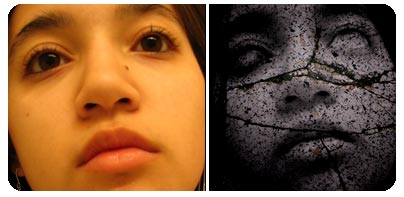
Шаг 1.
откройте портретную фотографию file>open или ctrl+o
Шаг 2.
теперь сделаем нашу фотографию черно-белой, для этого image>adjustments>desaturate или shift+control+u
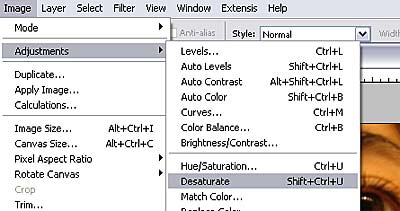
Шаг 3.
Откройте файл с текстурой камня, добавьте ее новым слоем на свою фотографию и измените параметры смешивания слоя на multiply
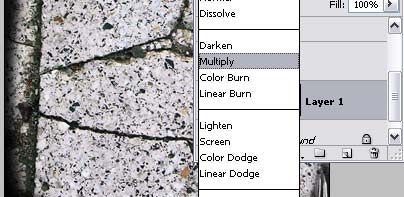
Шаг 4.
Теперь нам надо убрать глаза. Используем инструмент pen tool и рисуем путь вокруг левого глаза, затем создаем область выделения, для этого кликаем правой кнопкой мыши на нашем пути и в появившемся меню выбираем make selection
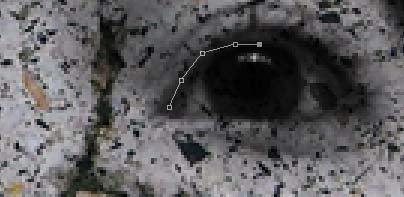
Шаг 5.
Используя clone tool мы удерживая клавишу alt кликаем 1 раз кликаем на стое с текстурой, чтобы задать участок копирования, потом отпускайте клавишу alt кликаем в область выделения, пока она не заполнится текстурой. Затем идем в меню image>adjustments>brightness/contrast и немного добавляем яркости и контраста глазу, затем выбираем инструмент blur tool и размываем границу глаза
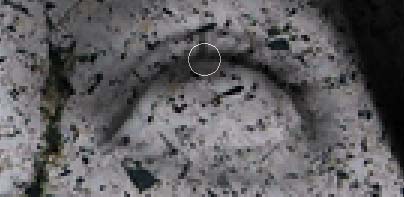
Шаг 6.
Теперь посторяем шаг 5 для правового глаза

Шаг 7.
чтобы сделать глаза более объемными создаем новый слой layer>new layer, применяем к нему параметр смешивания linear burn с ставим прозрачность слоя примерно 20-30%. Выбираем brush tool, устанавливаем цвет заливки черный и начинаем обводить границу глаза, можете дополнительно изменить прозрачность слоя для достижения наибольшего реализма

Шаг 8.
Теперь добавим объема всей нашей статуи, для этого создаем новый слой, в панели инструментов выбираем gradient tool, в настройках устанавливаем radial gradient, сбрасываем цвета в палитре D и применяем, начальная точка будет в центре картинки, конечная чуть выйдет за край изображения

Шаг 9.
Применяем к слою с градиентом параметры смешивания linear burn и изменяем прозрачность слоя по своему вкусу до получения желаемого результата
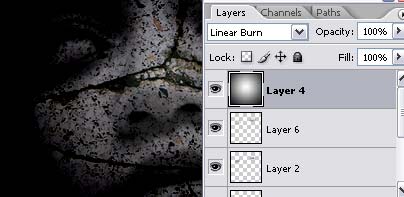
Вот, что у нас получилось

| Рубрики: | Фотография |
Процитировано 4 раз
| Комментировать | « Пред. запись — К дневнику — След. запись » | Страницы: [1] [Новые] |






